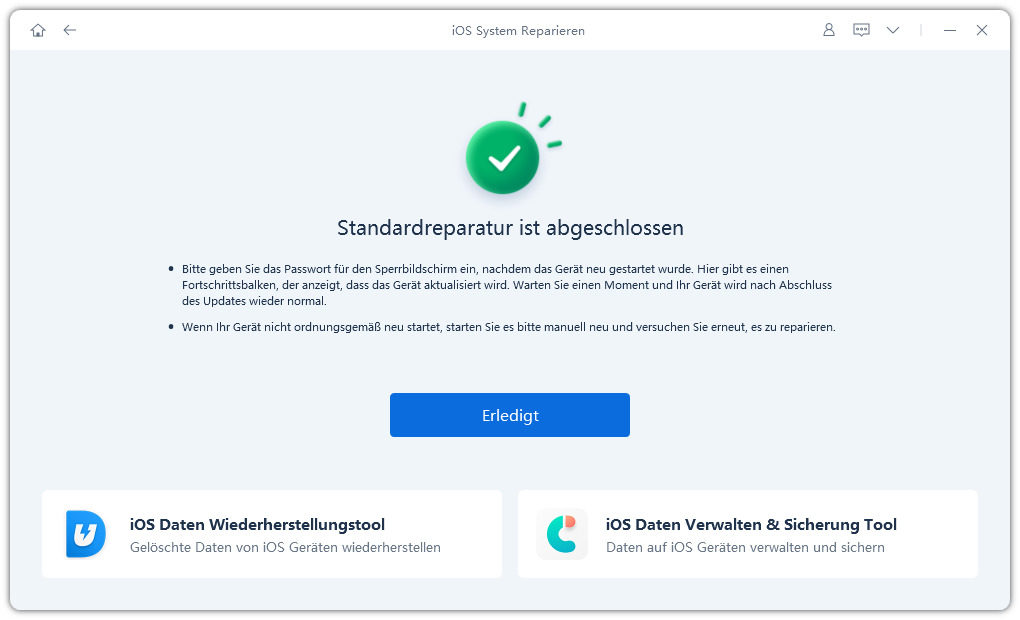[Effektiver Fix] iOS 17/18 Standby funktioniert nicht mit Top 10 Möglichkeiten
Apple hat gerade eine neue Standby-Funktion in iOS 17/18 eingeführt, mit der du das Display deines iPhones optimal nutzen kannst. Sie verwandelt das Display in einen schönen leuchtenden Bildschirm mit schönen Widgets, Uhren oder Ihren Lieblingsfotos, wenn Ihr iPhone geladen wird oder im Leerlauf horizontal liegt. Du kannst zwischen verschiedenen Bildschirmen hin und her wischen, um den zu wählen, der dir gefällt.
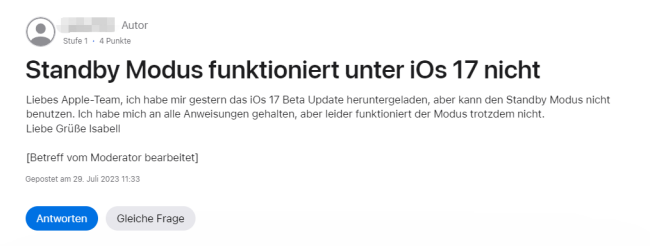
Wenn du iOS 17 installiert hast, aber feststellst, dass iOS 17 Standby nicht funktioniert und du nicht weißt, was du tun sollst, dann folge dieser Anleitung mit den 10 besten Möglichkeiten, um das Problem zu beheben.
- Teil 1: [Tipps] iOS 17/18 Standby-Modus aktivieren
- Teil 2: Warum funktioniert iOS 17/18 Standby nicht?
- Teil 3: 8 besten Wege, einen nicht funktionierenden iOS 17/18 Standby-Modus zu beheben
- Teil 4: Behebung des Systemfehlers, der durch iOS 17/18 StandBy verursacht wird
- FAQs zum iOS 17/18 Standby-Modus
Teil 1: [Tipps] iOS 17/18 Standby-Modus aktivieren
Vergewissern Sie sich, dass Sie den Nachttischmodus aktiviert haben, bevor Sie das Problem beheben, das nicht funktioniert. Hier erfahren Sie, wie Sie den Standby-Modus unter iOS 17 aktivieren:
Schritt 1: Öffnen Sie die App "Einstellungen" auf Ihrem iPhone und scrollen Sie nach unten, um den Abschnitt "Standby" zu finden.
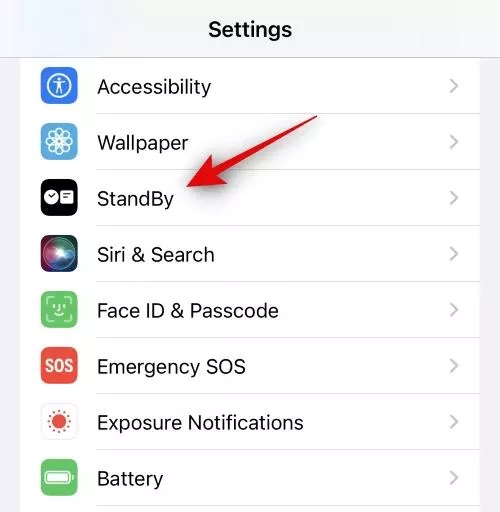
Schritt 2: Aktivieren Sie die Option Standby.
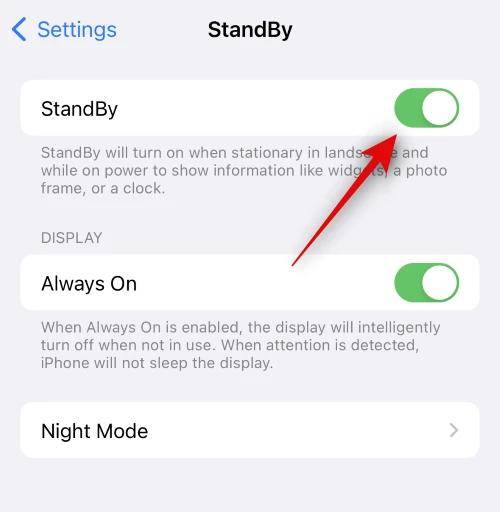
Teil 2: Warum funktioniert iOS 17/18 Standby nicht?
Es kann verschiedene Gründe dafür geben, dass iOS 17 Standby nicht funktioniert. Da sich iOS 17 noch in der Anfangsphase befindet, sind Bugs oder Fehler zu erwarten. Der Standby-Modus lässt sich aufgrund eines Bugs oder eines Fehlers im Betriebssystem nicht aktivieren, was durch einen erzwungenen Neustart leicht behoben werden kann. Eine Fehlkonfiguration in den Betriebssystemeinstellungen oder Cache-Fehler können dieses Problem ebenfalls verursachen.
Außerdem funktioniert Standby im horizontalen Modus nicht. Vielleicht reicht die Zeit nicht aus, um ihn aufgrund der Bewegung zu aktivieren. Auch ein defektes Ladegerät oder ein Datenkabel kann der Grund dafür sein, dass sich der Standby-Modus nicht einschaltet.
Teil 3: 8 besten Wege, einen nicht funktionierenden iOS 17/18 Standby-Modus zu beheben
Nachfolgend finden Sie die 8 besten Möglichkeiten zur Behebung des Problems, dass iOS 17 Standby auf dem iPhone nicht funktioniert:
Weg 1: StandBy deaktivieren und wieder aktivieren
Das erste, was Sie tun sollten, wenn iOS 17 Standby nicht funktioniert, ist, es zu deaktivieren und wieder zu aktivieren. Es ist möglich, dass die Funktion aufgrund von Bugs oder Fehlern in den Betriebssystemeinstellungen nicht aktiviert ist, obwohl Sie sie in den Einstellungen aktiviert haben. Das erneute Aktivieren der Standby-Funktion in den Einstellungen kann das Problem beheben.
So können Sie Standby auf dem iPhone deaktivieren und wieder aktivieren:
- Gehen Sie zur App Einstellungen >> Tippen Sie auf Standby.
- Tippen Sie oben auf den Kippschalter Standby, um ihn zu deaktivieren, falls er aktiviert ist.
- Öffnen Sie nun die letzten Apps und schließen Sie alle Apps auf Ihrem iPhone. Gehen Sie erneut zu den Standby-Einstellungen und aktivieren Sie sie.
- Legen Sie Ihr iPhone an die Wand oder laden Sie es auf, um zu sehen, ob die Standby-Funktion funktioniert.
Weg 2: Alle Einstellungen in StandBy aufheben und erneut anklicken
Wenn der Standby-Modus auf Ihrem iPhone immer noch nicht funktioniert, können Sie auch versuchen, alle Einstellungen in den Standby-Einstellungen zu deaktivieren und sie wieder zu aktivieren. Auf diese Weise werden die Einstellungen auf Ihrem iPhone konfiguriert, die aufgrund des Bugs oder eines iOS-Fehlers festsitzen. Hier ist, wie Sie dies tun:
Gehen Sie zur App Einstellungen >> Standby. Tippen Sie auf den Nachtmodus und deaktivieren Sie die Umschaltfunktion.

Klicken Sie unter dem Kippschalter für den Nachtmodus auf den Kippschalter für die Bewegung, um ihn zu deaktivieren.

- Sobald alle Standby-Einstellungen deaktiviert sind, aktivieren Sie sie nacheinander, um zu sehen, ob das Problem behoben wird.
Weg 3: Erzwungener Neustart des iPhone
Ein erzwungener Neustart des iPhones ist die einfachste und zugleich beste Methode, um iOS-bezogene Probleme zu lösen. Es hilft, alle Einstellungen zu konfigurieren und gibt dem Betriebssystem einen Neustart. Es führt zum Ende aller Hintergrunddienste auf dem Gerät und behebt die Fehler. Hier erfahren Sie, wie Sie einen Neustart des iPhones erzwingen, um den iOS 17 Standby-Modus zu beheben, der nicht funktioniert.
- Deaktivieren Sie zunächst den Standby-Modus, indem Sie zu den Einstellungen navigieren.
- Drücken Sie schnell die Lauter-Taste, lassen Sie sie los und wiederholen Sie den Vorgang mit der Lauter-Taste.
- Drücken Sie die inschalttasteE und lassen Sie sie los, bis Sie das Apple-Logo sehen. Lassen Sie die Taste los, damit Ihr Gerät neu gestartet werden kann.
- Gehen Sie erneut zu den Einstellungen, aktivieren Sie den Standby-Modus, und prüfen Sie, ob er jetzt funktioniert.

Weg 4: Stromsparmodus ausschalten
Wenn Sie den Stromsparmodus aktiviert haben, kann er auch den Standby-Modus und andere Funktionen des Betriebssystems beeinträchtigen. Der Stromsparmodus wurde entwickelt, um den Stromverbrauch des Geräts zu senken, indem die Hintergrundprozesse und die CPU-Auslastung eingeschränkt werden.
Das Batteriesymbol in der Statusleiste wird gelb, wenn der Stromsparmodus des iPhone aktiviert ist. Wenn es gelb ist, folgen Sie den nachstehenden Schritten, um es zu deaktivieren:
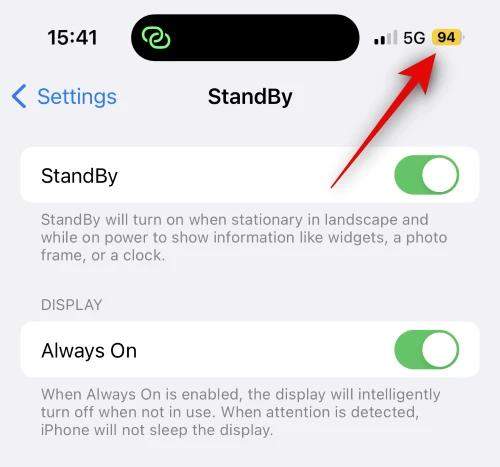
Öffnen Sie die App "Einstellungen" und tippen Sie auf die Option "Akku". Tippen Sie auf den Kippschalter für den Stromsparmodus, um ihn zu deaktivieren.
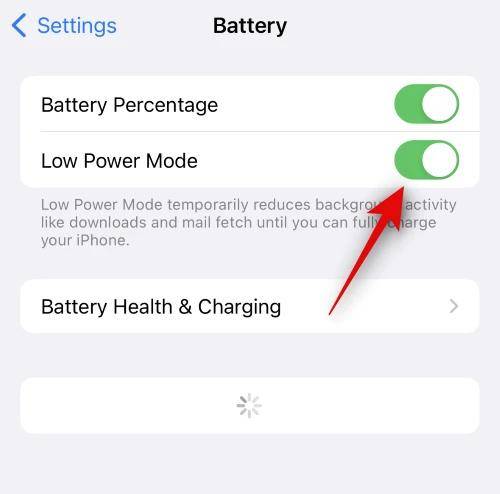
Wenn der Stromsparmodus aktiviert wurde, sollte der Fehler "Standby-Modus funktioniert nicht" jetzt leicht zu beheben sein.
Weg 5: Ausrichtungssperre deaktivieren
Der Standby-Modus funktioniert, wenn sich Ihr Gerät in der horizontalen Position befindet, und die Aktivierung der Ausrichtungssperre kann den Betrieb der Standby-Modus-Funktion beeinträchtigen. Deaktivieren Sie die Ausrichtungssperre auf Ihrem iPhone, und das Problem sollte behoben sein. Hier erfahren Sie, wie Sie die Ausrichtungssperre auf einem iPhone deaktivieren können:
- Öffnen Sie das Kontrollzentrum auf Ihrem iPhone, indem Sie von der oberen rechten Ecke des Bildschirms nach unten wischen.
- Suchen Sie das Symbol für die Ausrichtungssperre und tippen Sie darauf, um sie zu deaktivieren. Nach dem Deaktivieren sollte es verblassen.
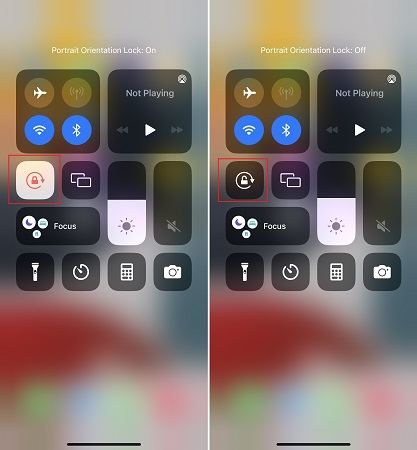
Legen Sie Ihr Gerät nun zum Aufladen in das Querformat, um den Standby-Modus zu aktivieren. Wenn es funktioniert, dann muss es der Ausrichtungssperre-Bug sein, der den Standby-Modus stört. Hoffentlich wird er in zukünftigen Updates behoben.
Weg 6: Always On einschalten (unterstützt nur iPhone 14 Pro/Pro Max)
Die Modelle iPhone 14 Pro und Pro Max verfügen über die Funktion "Always-on-Display", die verschiedene Einstellungen und Anpassungen erfordert, um den Standby-Modus zu aktivieren. Das liegt vor allem an der intelligenten Gesichtserkennung, die den Bildschirm ausschaltet, wenn du wegschaust.
Wenn die Funktion "Always On" deaktiviert ist, funktioniert der Standby-Modus möglicherweise nicht. Um das Problem "Standby-Modus lässt sich nicht einschalten" zu beheben, müssen Sie die Funktion "Always On" aktivieren. Hier erfahren Sie, wie Sie die Funktion "Always On" auf dem iPhone 14 Pro/Pro Max einschalten:
- Navigieren Sie zu Einstellungen und tippen Sie auf die Option Anzeige und Helligkeit.
- Blättern Sie nach unten und wählen Sie die Option Always on.
- Tippen Sie auf die Schaltfläche Always on um den Standby-Modus zu aktivieren.
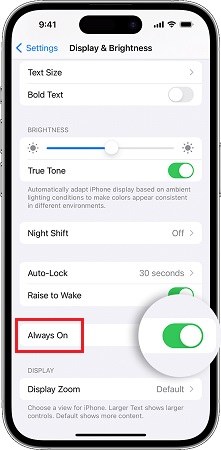
Weg 7: Alle Einstellungen zurücksetzen
Wenn Sie immer noch nicht in der Lage sind, das Problem "iOS 17 Standby funktioniert nicht" zu beheben, ist es an der Zeit, einige fortgeschrittene Schritte zur Behebung des Problems zu unternehmen. Manchmal tritt das Problem aufgrund eines Fehlers in der Konfiguration der Einstellungen auf. Die Meldung wird nicht richtig registriert, was dazu führt, dass die Einstellungen zwar aktiviert zu sein scheinen, es aber in Wirklichkeit nicht sind. Das Zurücksetzen aller Einstellungen behebt diesen Fehler.
Versuchen Sie, alle Einstellungen auf Ihrem iPhone zurückzusetzen, um das Problem "iOS 17 Standby funktioniert nicht" zu beheben:
- Gehen Sie zu Einstellungen >> Allgemein >> iPhone übertragen/zurücksetzen.
- Tippen Sie auf Zurücksetzen, und wählen Sie Alle Einstellungen zurücksetzen.
- Folgen Sie den Anweisungen auf dem Bildschirm, um alle Einstellungen zurückzusetzen, den Standby-Modus zu aktivieren und zu testen, ob er jetzt funktioniert.
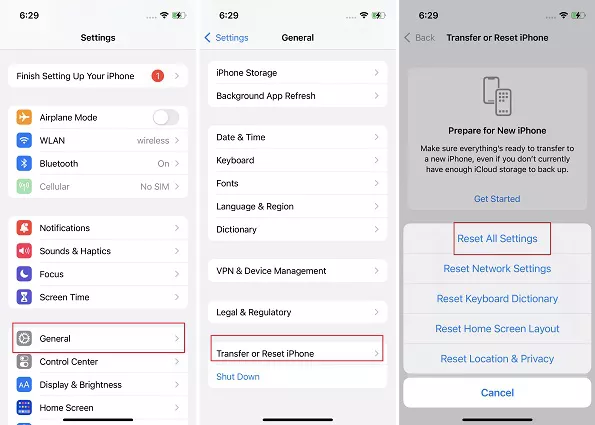
Weg 8: Apple Support kontaktieren
Wenn keine der oben genannten Lösungen das Problem "iOS 17 Standby-Modus funktioniert nicht" behoben hat, muss es ein kritisches Problem mit Ihrem Gerät geben, das gründlich überprüft werden muss. Das Problem muss nach der Anwendung der oben genannten Lösungen behoben werden, aber wenn es weiterhin besteht, dann kann es mit der Hardware zusammenhängen.
Wenden Sie sich an den Apple-Support, um professionelle Hilfe zu erhalten, und lassen Sie Ihr iPhone-Gerät überprüfen. Wenn Sie der Meinung sind, dass es sich um ein Softwareproblem handelt und die Hardware Ihres iPhones in Ordnung ist, können Sie mit der nächsten Lösung einen letzten Versuch unternehmen.
Teil 4: Behebung des Systemfehlers, der durch iOS 17/18 StandBy verursacht wird
Wenn Ihr iOS 17 Standby-Modus aufgrund eines Bugs oder eines Fehlers nicht funktioniert, können Sie versuchen, ihn mit Tenorshare ReiBoot zu beheben. Es ist ein professionelles Tool, das speziell entwickelt wurde, um iOS-bezogene Probleme zu lösen, ohne professionelle Hilfe in Anspruch zu nehmen.
Es ist ein automatisiertes Tool, das das Problem automatisch auf dem Gerät erkennt und Korrekturen anwendet, um es zu beheben. Es kann mehr als 150 iOS-bezogene Probleme beheben, einschließlich iPhone auf dem Apple-Logo stecken, eingefrorenen Bildschirm, und schwarzer Bildschirm Problem Probleme, die in der Regel professionelle Hilfe erfordern.
So beheben Sie das Problem, dass iOS 17 Standby nicht funktioniert, mit Tenorshare ReiBoot.
Laden Sie ReiBoot herunter, starten Sie es auf Ihrem Computer und schließen Sie Ihr iPhone mit dem kompatiblen Kabel an den Computer an. Klicken Sie auf die Schaltfläche "Starten" auf dem Bildschirm des Programms.

Es werden Ihnen zwei Optionen angeboten: Wählen Sie die Option Standardreparatur und klicken Sie auf die Schaltfläche Standardreparatur, um fortzufahren.

Die Standardreparatur erfordert ein Firmware-Paket für Ihr Gerät, um die Reparatur durchzuführen. Tenorshare ReiBoot schlägt Ihnen das Firmware-Paket entsprechend dem Modell Ihres iPhones vor, klicken Sie auf die Schaltfläche Herunterladen.

Sobald das Firmware-Paket heruntergeladen wurde, klicken Sie auf Starten Standardreparatur, um den Vorgang zu starten, und warten Sie, bis er abgeschlossen ist. Achten Sie darauf, dass Sie während des Vorgangs alle anderen Programme auf dem Computer schließen.

Ihr iPhone wird neu gestartet, sobald der Vorgang abgeschlossen ist, und das Problem "iOS 17 StandBy funktioniert nicht" sollte behoben sein.

FAQs zum iOS 17/18 Standby-Modus
F1: Welche Geräte werden vom Standby-Modus von iOS 17 unterstützt?
Apple-Geräte, die iOS 17 unterstützen, können die Standby-Modus-Funktion unterstützen, d. h. das iPhone XR und iPhone XS und neuer.
F2: Wie kann ich Standby unter iOS 17 deaktivieren?
Sie können sich Teil 1 ansehen und ihn mit einem einfachen Klick schließen. Gehen Sie zu Einstellungen >> Standby und deaktivieren Sie dann die Option StandBy, um den Standby-Modus unter iOS 17 zu deaktivieren.
F3: Ist der iOS 17 Standby-Modus immer aktiviert?
Der Standby-Modus bleibt nur bei iPhone-Modellen aktiviert, die mit der Funktion "Always-on-Display" ausgestattet sind, insbesondere beim iPhone 14 Pro und iPhone 14 Pro Max. Bei früheren Modellen wird der Standby-Modus automatisch deaktiviert, wenn 30 Sekunden lang keine Aktivität stattfindet.
Fazit
Apple hat vor kurzem die iOS 17-Version von veröffentlicht, die neue Funktionen und Verbesserungen für das iPhone und iPad bringt. Allerdings haben viele Nutzer das Problem "iOS 17/18 Standby-Modus funktioniert nicht" gemeldet. In dieser Anleitung haben wir die besten Möglichkeiten zur Behebung dieses Problems beschrieben.
Wenn Sie nicht durch die lange Liste der Möglichkeiten gehen wollen, ist Tenorshare ReiBoot das unverzichtbare Werkzeug, um alle iOS-bezogenen Probleme auf Ihrem iPhone und iPad ohne Probleme zu beheben.
- Recovery-Modus ein/aus mit nur 1 Klick, Ihr Telefon aus verschiedenen iOS Stuck-Szenarien retten, mehr Dinge jenseits der Vorstellungskraft liefern.
- Unterstützt alle iPhone-Modelle und die neueste iOS 18 und früher.